Ya sea porque alguna vez hemos pedido información a una página web, nos hemos descargado algo gratuitamente etc.. en muchas ocasiones recibimos correo no deseado o correo spam. Normalmente estos correos deben contener un enlace para cancelar tu suscripción al final del email, pero no todo el mundo lo cumple, así que te las ves y deseas para dejar de recibir esos mails y cancelar tu suscrpción.
Escribo este artículo, Cancelar suscripciones de Gmail paso a paso, para difundir la información lo más ampliamente posible ya que es una solución de Chris Heilmann y un artículo de The Next Web. Yo tan sólo quiero más graficamente y paso a paso, explicar como se realiza y funciona, aunque cierto es que tarda unos minutos desde que te descargas la hoja y creas la Etiqueta en aparecer a la izquierda de tu Gmail y otro poco de tiempo desde que metes alguno de esos correos en la carpeta "Unsuscribe" y te aparece en la hoja de calculo.
Proceso
Lo primero que debemos hacer es descargarnos a nuestro Google drive la hoja de cálculo de Chris. Sí tienes cuenta de Gmail automáticamente tienes cuenta de Google Drive. Si no estas identificado, te aparecerá la pantalla de login y una imagen como la siguiente para pasar o hacer copia de la hoja de cálculo a tu G. Drive.
Una vez que ya la tenemos copiada en nuestro Drive la abrimos haciendo doble clic y nos presenta esta hoja en la que deberemos hacer clic en el enlace " Gmail Unsuscriber "
Ésta última acción nos creará el proceso en Gmail hasta llegar a la creación de la nueva etiqueta " Unsuscriber " (tarda un poco en aparecer), no sin antes recordar autorizar a la aplicación.
Presionamos " Continuar" y por último " Permitir ".
Ahora nos pedirá el nombre de la " Etiqueta " que asignaremos a los correos de los que deseamos cancelar nuestra suscripción.
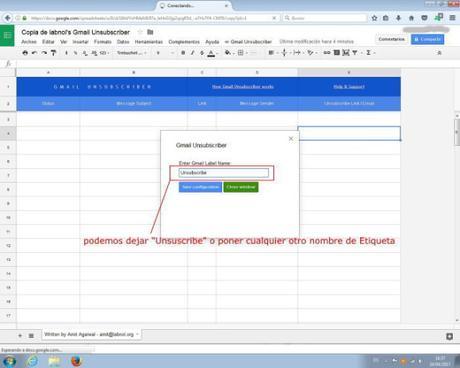
Podemos cambiar el nombre o dejar el que viene por defecto, y finalmente " Salvamos configuración" y " Cerramos ventana ".
Ahora ya sólo tenemos que ir a nuestra bandeja de entrada y seleccionar algún email del cual no queremos recibir más notificaciones. Entramos dentro de él, y seguimos los pasos mostrados en el gráfico. Es decir, (1) pinchamos la pestaña " Etiquetas", (2) asignamos Etiqueta " Unsuscribe", (3) " Aplicamos " y para que nos desaparezca de la bandeja de entrada lo "Archivamos" (4).
Si esperamos un rato, 5 minutos o poco más, y volvemos a la hoja de cálculo de Chris, veremos que ya tenemos el email en la lista. Sólo nos queda pinchar en el enlace "Unsuscribe Link/Email" y nos llevará a la página del software de Email Marketing del remitente para "borrarnos". Este proceso lo podéis realizar a diario según revisais vuestro correo y una vez por semana con la lista más llena, dedicarlo a Cancelar vuestra suscripción de todos los Links que aparecen en la hoja.
Como véis es muy sencillo, en la página destino están los datos para editar tus preferencias al igual que el botón para cancelar la suscripción.
Posiblemente os pueda aparecer una página despidiendose de vosotros y pidiendo un "Feedback" o el motivo de vuestra baja, podéis contestar o no, en cualquier caso hacéis clic en "Other" (Otro) y botón "Submit" o Enviar y ya tendreis vuestra baja definitiva.
Este post viene a propósito de una empresa que gratuitamente te ayudaba a cancelar suscripciones de listas de email y aprovechaban para recolectar miles de cuentas email que luego vendían a terceros. Un encargo parece ser de Uber para Unroll.me, según The New York Times.
Espero haber ayudado a difundir el procedimiento para hacer un poco más llevadero el Spam e inviertiendo una hora de un día a la semana, podamos quitarnos el molesto correo. Gracias por leer el post Cancelar suscripciones de Gmail paso a paso.

